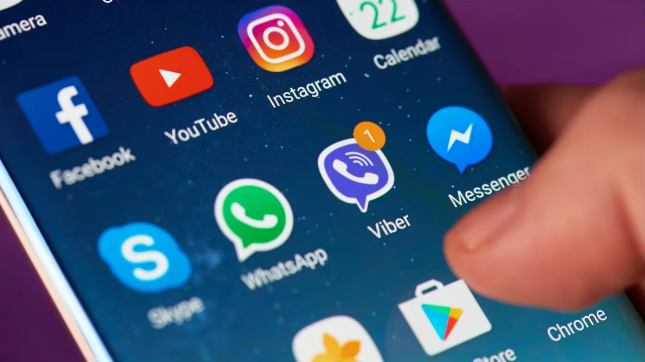Nội dung bài viết
Chúng ta thường nghĩ về ảnh, video và âm nhạc là những thứ chiếm dung lượng trên điện thoại Android của chúng ta . Tuy nhiên, các ứng dụng và trò chơi cũng yêu cầu không gian lưu trữ quý giá. Hôm nay FptMobile sẽ giúp bạn biết cách cách xem ứng dụng Android nào đang chiếm nhiều dung lượng mới nhất!
I. Cách xem ứng dụng Android nào đang chiếm nhiều dung lượng
Bước 1: Để bắt đầu, hãy mở Cửa hàng Play và nhấn vào biểu tượng hồ sơ của bạn trên thanh tìm kiếm.
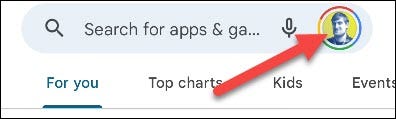
Bước 2: Tiếp theo, chọn “Quản lý ứng dụng và thiết bị” từ menu.
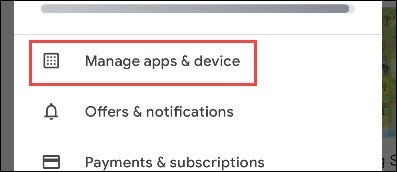
Bước 3: Chuyển sang tab “Quản lý” và bạn sẽ thấy tất cả các ứng dụng và trò chơi đã cài đặt trên thiết bị Android của mình.
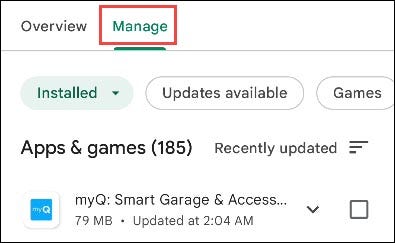
Bước 4: Theo mặc định, các ứng dụng sẽ được sắp xếp theo các bản cập nhật gần đây. Nhấn vào “Cập nhật gần đây” và chọn “Kích thước” thay thế.
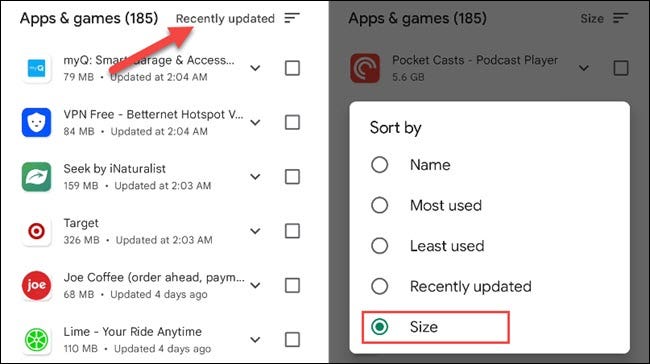
Bước 5: Danh sách ứng dụng bây giờ sẽ được sắp xếp với các ứng dụng lớn nhất ở trên cùng. Bạn có thể thấy kích thước của ứng dụng được liệt kê dưới tên.
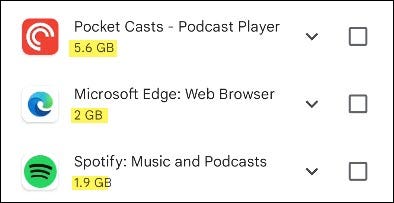
Bước 6: Từ đây, thật dễ dàng để gỡ cài đặt nhiều ứng dụng cùng một lúc. Chỉ cần chọn hộp bên cạnh bất kỳ ứng dụng nào bạn muốn xóa, sau đó nhấn vào biểu tượng thùng rác.
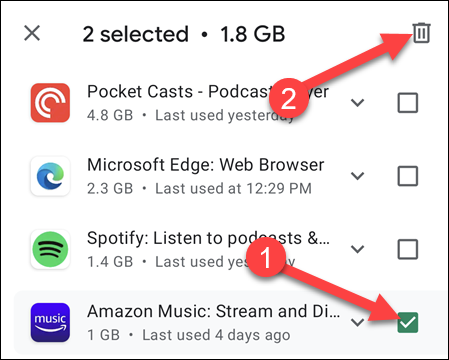
Xem thêm video hướng dẫn:
Trên đây là các bước xem ứng dụng Android nào đang chiếm nhiều dung lượng mới. FptMobile chúc bạn thực hiện các bước thành công!